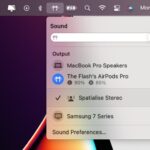Cómo desactivar el cambio automático de los AirPods para evitar cambios involuntarios
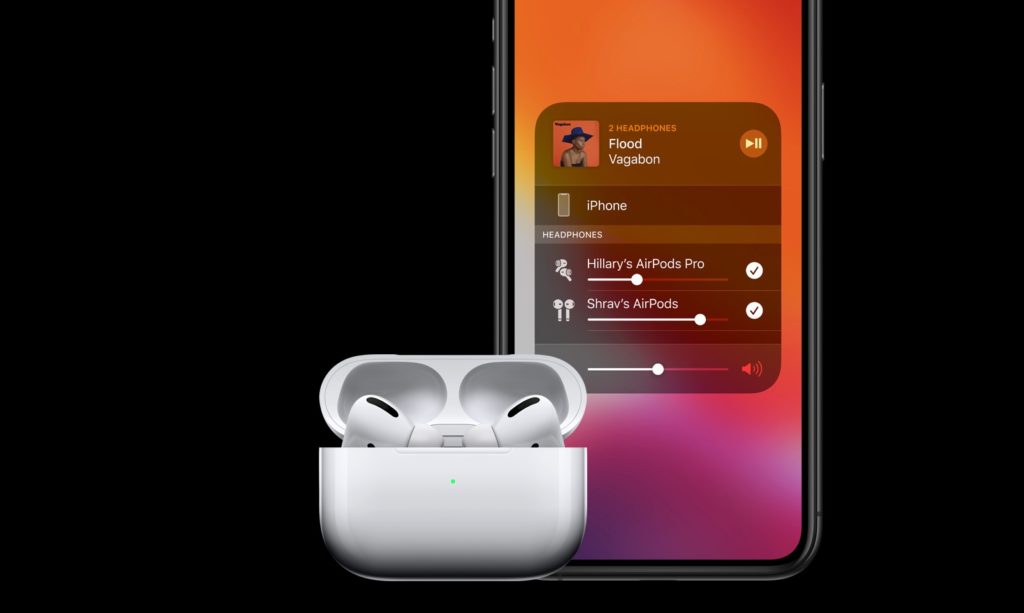
Si sus AirPods o AirPods Pro siguen cambiando a su Mac sin su intención, entonces estamos aquí para ayudarlo. Si posee macOS Big Sur e iOS 14, es posible que lo haya experimentado con más frecuencia a medida que los auriculares siguen cambiando a Mac a pesar de que aún desea usarlos con su iPhone.
Esto sucede porque la función de conmutación automática para AirPods, AirPods Pro y AirPod Max está habilitada de forma predeterminada. Si esto perturba su flujo de trabajo, puede desactivar esta función automática en su Mac.
Apagar la conmutación automática se vuelve más importante cuando usa varios dispositivos Apple, pero usa uno en particular con sus AirPods. Esto también le brinda una mejor experiencia de usuario.
Cómo desactivar el cambio automático de AirPods
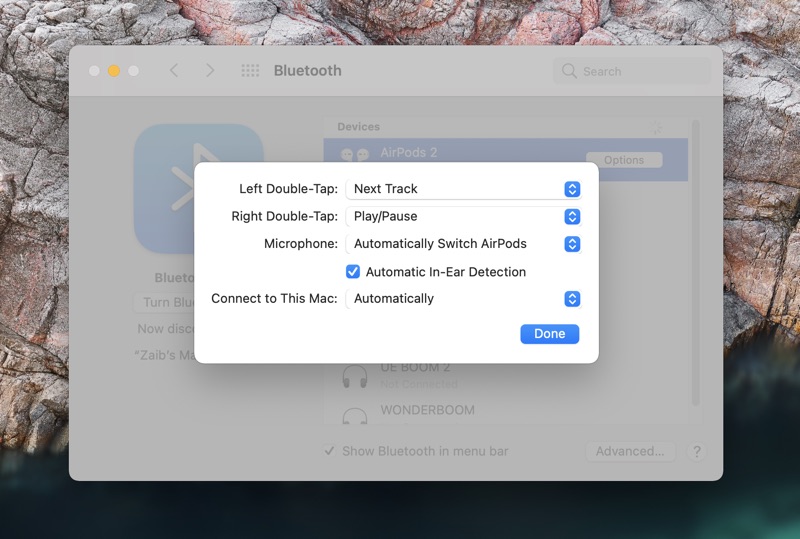
- En tu Mac, ve a la barra de menú & gt; Preferencias del sistema & gt; Bluetooth
- Conecte AirPods
- En «Configuración de Bluetooth», haga clic en el nombre de AirPods y luego haga clic en el botón «Opciones».
- Vaya a «Conectar a esta Mac» y haga clic en el menú desplegable y haga clic en «Conectado por última vez a esta Mac»
- Haga clic en «Listo»
Eso es! Ahora puede conectar su Mac y AirPods manualmente cuando lo necesite.
Cómo desactivar la conmutación automática en el dispositivo iOS
También puede desactivar la función de conmutación automática en su iPhone, iPad o iPod touch. Para hacerlo, siga estos pasos.
- Abra Configuración y vaya a Bluetooth.
- Encuentre sus AirPods en la lista de dispositivos conectados y toque el botón «i» ubicado al lado.
- Toque la opción «Conectar a este iPhone» y luego elija «Conectado por última vez a este iPhone».
Nota: Siga el mismo proceso en iPhone o iPad para controlar la conexión manual de sus AirPods a estos dispositivos.
¿Fue útil esta publicación?? Comparta con nosotros en los comentarios a continuación.
Para obtener más tutoriales para sus dispositivos Apple, esté atento a iOSmaniacos.com.
Tags: AirPods guide Tutoriales Apple tips

Francisco Merchán es el fundado del blog tecnológico Tecnoteka Magacine, respaldado y publicado por la Biblioteca de la Escuela de Ingenieros de Albacete (España), una de las mayores bases de datos de dispositivos electrónicos de código abierto y libres de patentes.